- Müəllif Abigail Brown [email protected].
- Public 2024-01-07 19:00.
- Son dəyişdirildi 2025-01-24 12:01.
Veb-saytı blok etməyin ən səmərəli yolu ilk növbədə istifadə etdiyiniz cihazdan və veb brauzerdən asılıdır. Məsələn, Chrome, Firefox və ya Opera kimi uzantıları dəstəkləyən masaüstü brauzer işləyərkən əlavə əla işləyir. Microsoft Edge kimi uzantıları dəstəkləməyən veb brauzerdən istifadə edirsinizsə, Windows Hosts faylınızı redaktə etməklə iş görüləcək. Windows və Mac-də Host faylı bütün brauzerlərin xüsusi veb-saytlara daxil olmasını əngəlləmək üçün yeganə yoldur. Mobil proqramla Android telefonlarında və planşetlərində saytların bloklanması olduqca faydalıdır. iPhone və iPad istifadəçiləri üçün Screen Time xüsusi veb-saytları bloklamaq üçün sadə üsul təqdim edir. Övladlarını potensial zərərli məzmundan qorumaq istəyən valideynlər və ya qəyyumlar üçün marşrutlaşdırıcı reklamları vasitəsilə saytları birbaşa bloklamaq əlavə qorunma səviyyəsidir.
Bu məqaləyə işləyən cihazlar üçün təlimatlar daxildir: Windows 7/10, macOS, Android və iOS.
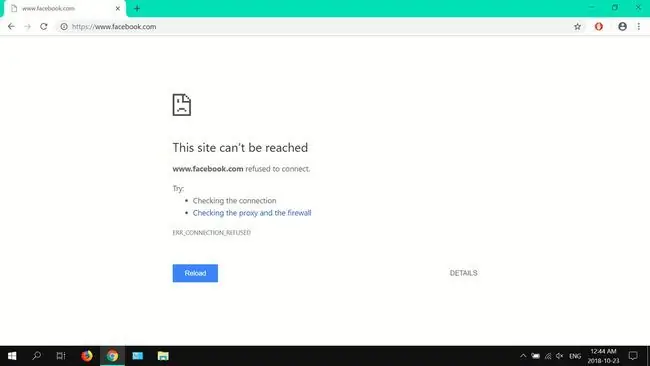
Windows Host faylından istifadə edərək vebsaytları bloklayın
Aşağıdakı addımlar Windows 10 və 7-də Host faylını necə redaktə etməyi nümayiş etdirir.
-
Windows axtarışına notepad daxil edin, sonra Notepad (Masaüstü proqramı) üzərinə sağ klikləyin və sonra Çalış seçin administrator olaraq.

Image -
İstifadəçi Hesabına Nəzarət pəncərəsi görünəndə Bəli seçin. UAC pəncərəsi görünməzsə, növbəti addıma keçin.

Image -
Fayl bölməsinə keçin, sonra Açıq seçin.

Image -
C: > Windows > System32 >sürücülərə keçin > etc, Host faylını seçin və sonra Açıq seçin. Hosts faylını görmürsünüzsə, açılan menyudan Bütün Fayllar seçin.

Image -
Kursoru sonuncu sətrin sonuna qoyaraq Host faylına sətir əlavə edin, sonra Enter və ya Qayıt Daxil edin 127.0.0.1 www.nameofsite.com yeni yaratdığınız sətirdə (son sətrin altında). Blok etmək istədiyiniz hər vebsayt üçün təkrarlayın, hər veb ünvanını öz xəttində saxlayın, sonra Fayl bölməsinə keçin və Saxla seçin.

Image -
Sistemi yenidən başladın, sonra üstünlük verdiyiniz brauzeri açın və Host faylınıza əlavə etdiyiniz vebsayt və ya saytlara baş çəkməyə cəhd edin.

Image
Mac-ın Host faylından istifadə edərək vebsaytları bloklayın
Aşağıdakı addımlar Terminaldan istifadə edərək Mac-ın Host faylını necə redaktə edəcəyinizi göstərir.
- Finder pəncərəsini işə salın.
-
Sol paneldə Proqramlar seçin.

Image -
İki dəfə klikləyin Utilities.

Image -
Terminal üzərinə iki dəfə klikləyin.

Image -
Terminala sudo nano /etc/hosts əmrini daxil edin, sonra return düyməsini basın.

Image -
Parolunuzu (administrator) daxil edin, sonra return düyməsini basın. Bu, Nano mətn redaktorunu açacaq.

Image -
Kursoru son sətrin altına aparın, 127.0.0.1 www.sitename.com daxil edin, sonra qayıt düyməsini basın. Bloklamaq istədiyiniz hər vebsayt üçün bunu təkrarlayın.

Image - Faylı saxlamaq üçün Ctrl + O basın, sonra Ctrl +basın Nano mətn redaktorundan çıxmaq üçün X.
Brauzerinizlə Vebsaytları Bloklayın
Google Chrome-da vebsaytı bloklayın
Aşağıdakı addımlar Google Chrome üçün Saytı Bloklama genişləndirməsindən istifadə edərək vebsaytların necə bloklanacağını göstərir. Mac və ya Linux istifadə edirsinizsə, Chrome-u işə salın və ikinci addıma keçin.
-
Windows axtarışına Chrome daxil edin və Google Chrome seçin.

Image -
Yuxarı sağ küncdə şaquli ellipsis menyusunu açın və sonra Daha çox seçin. alətlər > Uzantılar.

Image -
Uzantıların yanında hamburger menyusunu açın.

Image -
Seçin Chrome Veb Mağazasını Açın.

Image -
Axtarış qutusuna blok saytı daxil edin, sonra Enter seçin.

Image -
Saytın bloklanmasının yanında Chrome əlavə et seçin - Chrome™ üçün Vebsayt Bloklayıcısı.

Image -
Seçin Uzantı əlavə et.

Image -
Seçin Razıyam.

Image -
Bloklamaq istədiyiniz vebsayta daxil olun, sonra (+) işarəsini seçin.

Image -
Yeni tab açın və indicə blokladığınız sayta və ya saytlara daxil olmağa çalışın.

Image
Firefox, Opera və Internet Explorer ilə vebsaytları necə bloklamaq olar
- Firefox Quantum: Mozzila Add-on saytında tapılan uBlock Origin veb genişləndirməsini quraşdırın, sonra bloklamaq istədiyiniz vebsaytları idarə paneli vasitəsilə əlavə edin.
- Opera: Opera Add-on saytından Blok Saytı quraşdırın, sonra seçimlərdən bloklamaq istədiyiniz domenləri əlavə edin.
- Internet Explorer: Parametrlər vasitəsilə məxfilik tabından bloklamaq istədiyiniz hər sayt üçün veb-sayt ünvanını daxil edin.
Microsoft artıq Internet Explorer-i dəstəkləmir və daha yeni Edge brauzerinə yeniləməyi tövsiyə edir. Ən yeni versiyanı endirmək üçün onların saytına keçin.
Android-də vebsaytların bloklanması
Aşağıdakı addımlar Blok Sayt mobil proqramından istifadə edərək vebsaytların necə bloklanacağını göstərir.
- Blok Saytının Play Market səhifəsinə keçin, QURAŞTIR və sonra AÇ üzərinə klikləyin.
- Parametrlərə DAXİL üzərinə klikləyin.
-
Anladım toxunun.

Image - Əlavə imkanlar ekranında Blok Sayt üzərinə klikləyin.
- Əlçatımlılığı aktivləşdirmək üçün keçir düyməsinə klikləyin.
-
OK üzərinə klikləyin.

Image - Sağ aşağı küncdəki (+) işarəsinə klikləyin.
- Vebsayt ünvanını daxil edin, sonra yuxarı sağ küncdə qeyd işarəsinə toxunun.
-
Bütün bloklanmış vebsaytlarınız aşağıdadır BLAK EDİLMİŞ SAYTLAR VƏ TƏTBİQLƏR.

Image
iPhone və iPad-də vebsaytı bloklayın
Aşağıdakı addımlar Ekran Vaxtından istifadə edərək iPhone və ya iPad-də vebsaytları necə bloklamaq olar.
- Parametrlər, sonra Ekran vaxtı toxunun.
- Klikləyin Ekran vaxtını yandırın.
-
Davam et toxunun.

Image - Vurun Bu Mənim iPhone'umdur və ya Bu Uşağımın iPhone-udur.
- Məzmun və Məxfilik Məhdudiyyətləri toxunun.
-
Aktivləşdirmək üçün Məzmun və Məxfilik Məhdudiyyətləri üzərinə klikləyin, sonra Məzmun Məhdudiyyətləri klikləyin.

Image - Veb Məzmunu üzərinə klikləyin.
- Yetkinlər üçün vebsaytları məhdudlaşdırın üzərinə klikləyin və sonra Vebsayt əlavə edin.
-
Vebsayt ünvanını daxil edin və Bitti klikləyin.

Image
Vebsaytları Bloklamaq üçün Router Parametrlərindən istifadə edin
Aşağıdakı addımlar ümumiyyətlə marşrutlaşdırıcınızdan istifadə edərək veb-saytların necə bloklanacağını təsvir edir. Hər bir marşrutlaşdırıcı fərqli olduğundan, addımlar bir qədər fərqli olacaq. Əksər hallarda sizə ISP hesabınızla əlaqəli istifadəçi adı və parol, həmçinin marşrutlaşdırıcınız və ya modeminiz üçün inzibati parol lazımdır. Routerinizə qoşulmaq üçün onun idarəetmə ekranına daxil olmalısınız. Təəssüf ki, hər bir marşrutlaşdırıcı istehsalçısı bunu fərqli edir, lakin bizdə marşrutlaşdırıcınızın IP ünvanını tapmaqda sizə kömək edən məqaləmiz var. Aşağıdakı nümunəmizdə Belkin marşrutlaşdırıcısından istifadə edəcəyik.
- Veb brauzeri açın, ünvan çubuğuna 192.168.2.1 daxil edin, sonra Enter və ya Qayıt seçin.
- İstifadəçi adınızı və şifrənizi daxil edin.
- Routerinizin interfeysindən məxfilik və təhlükəsizlik, məhdudiyyətlər və ya bloklama seçimlərini seçin.
- Girişi məhdudlaşdırmaq istədiyiniz vebsaytları daxil edin və dəyişiklikləri yadda saxlayın və ya tətbiq edin. Tələb olunarsa, dəyişiklikləri saxlamaq üçün istifadəçi adınızı və parolunuzu daxil edin.
Diqqətinizi yayındıran veb-saytlardan uzaq durmaq niyyətindəsinizsə, brauzer genişləndirilməsindən, Host faylınızdan (Windows və Mac), mobil proqramdan (Android) və ya Ekran Vaxtından (iOS) istifadə edə bilərsiniz. Məqsədiniz uşaqların müəyyən veb-saytlara daxil olmasını məhdudlaşdırmaqdırsa, marşrutlaşdırıcınız və ya modeminizdən istifadə edərək bloklamaq ən yaxşı üsuldur.






